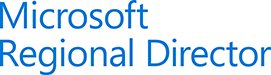April 12, 2011
Löschen von disconnected Mailboxen über PowerShell
Es ist in Exchange 2010 nicht möglich, über die EMC deaktivierte Mailboxen zu enfernen. Über PowerShell funktioniert dies folgendermassen:
Get-MailboxStatistics -Server exch01 | Where {$_.DisconnectDate -ne $null} | ft Displayname,database,*guid*
Aus dem Output wird die GUID und die Database kopiert und für den folgenden Befehl verwendet:
Remove-Mailbox -Database "database" -StoreMailboxIdentity “guid” -Confirm:$False
April 12, 2011
Disconnected Mailboxen über PowerShell anzeigen
Über die EMC werden Disconnected Mailboxen in einer eigenen Sektion angezeigt. Mit PowerShell können diese über folgenden Befehl abgefragt werden:
Get-MailboxStatistics -Server exch01 | Where {$_.DisconnectDate -ne $null}
Zusatzinformationen können wie gewohnt durch eine gepipte "Format Table" oder "Format List" Abfrage ausgelesen werden:
Get-MailboxStatistics -Server exch01 | Where {$_.DisconnectDate -ne $null} | ft Displayname,disconnectdate,itemcount,lastlogontime,database
April 5, 2011
Office Dokumente standardmässig im Browser oder lokalen Office öffnen
Office Dokumente werden in SharePoint 2010 entweder direkt im Browser oder in einer lokal installierten Office Applikation geöffnet. Wo ein Dokument geöffnet wird, hängt davon ab, ob das OpenInClient Feature sowie die Office WebApps vorhanden resp. aktiviert sind.
- Ist das OpenInClient Feature nicht vorhanden und die Office Web Apps sind nicht installiert, werden Dokumente standardmässig in den lokal installierten Office Applikationen geöffnet.
- Ist das OpenInClient Feature nicht vorhanden, jedoch sind die Office Web Apps installiert und die Office Web Apps Service Applications sind aktiviert, dann werden die Dokumente im standardmässig im Browser geöffnet.
- Ist das OpenInClient Feature vorhanden und die Office Web Apps Service Applications sind aktiviert, dann werden Dokumente standardmässig in den lokal installierten Office Applikationen geöffnet.
- Ist das OpenInClient Feature vorhanden aber deaktiviert und die Office Web Apps Service Applications sind aktiviert, dann werden die Dokumente im standardmässig im Browser geöffnet.
Um im SharePoint 2010 standardmässig alle Office Dokumente in den lokal installierten Office Applikationen zu öffnen, führen Sie diesen Code in der SharePoint 2010 Management Shell aus:
$defaultOpenBehaviorFeatureId = $(Get-SPFeature -limit all | where {$_.displayname -eq "OpenInClient"}).Id
Get-SPSite -limit ALL |foreach{ Enable-SPFeature $defaultOpenBehaviorFeatureId -url $_.URL }
Um im SharePoint 2010 standardmässig alle Office Dokumente direkt im Browser zu öffnen, führen Sie diesen Code in der SharePoint 2010 Management Shell aus:
$defaultOpenBehaviorFeatureId = $(Get-SPFeature -limit all | where {$_.displayname -eq "OpenInClient"}).Id
Get-SPSite -limit ALL |foreach{ Disable-SPFeature $defaultOpenBehaviorFeatureId -url $_.URL }
Configure the default open behavior for browser-enabled documents (Office Web Apps)
http://technet.microsoft.com/en-us/library/ee837425.aspx
April 2, 2011
Ruhezustand (Hybernate Mode) in Windows 7 aktivieren
Gehen Sie wie folgt vor, um den Ruhezustand in Windows 7 zu aktivieren:
- Links unten auf Start (resp. das Windows Symbol) klicken.
- Geben Sie im Suchfeld (Programme/Dateien durchsuchen) cmd ein.
- Halten Sie auf Ihrer Tastatur die Ctrl + Shift Tasten und drücken Sie die Enter Taste.
- Das Kommandozeilenfenster wird im administrativen Modus geöffnet.
- Geben Sie powercfg –H on ein.
- Der Ruhezustand ist jetzt aktiviert.
April 1, 2011
Neue Index Partition für die SharePoint 2010 Suche erstellen
Um eine neue oder zusätzliche Index Partition für die Suche in SharePoint 2010 zu erstellen, gehen Sie wie folgt vor:
- Öffnen Sie in der Central Administration unter Application Management die Seite Manage service applications.
- Klicken Sie auf den Namen Ihrer bereits erstellten Search Service Application, um diese zu öffnen.
- Sie befinden Sie jetzt auf der Seite Search Administration.
- Klicken Sie im Bereich Search Application Topology auf den Modify Button.
- Auf der Seite Manage Search Topology klicken Sie auf New und wählen Index Partition and Query Component.
- Im Fenster Add Query Component wählen Sie im Dropdown Server den Servernamen aus, auf dem die neuen Index Partition gehostet werden soll.
- Wählen Sie bei Associated Property Database die zu verknüpfende Datenbank aus.
- Übernehmen Sie den Standardpfad oder tragen Sie im Feld Location of Index den gewünschten Pfad ein, unter welchem die Index Dateien abgelegt werden sollen.
- Aktivieren Sie Set this query component as failover-only im Bereich Failover-only Query Component, wenn Sie möchten, dass dieser Query Component nicht Anfragen verarbeitet, falls der primäre Query Component ausfällt.
- Klicken Sie OK um das Fenster zu schliessen und bestätigen Sie die Änderungen indem Sie auf den Button Apply Topology Changes.
Add or remove an index partition
http://technet.microsoft.com/en-us/library/ee805955.aspx